FlashyEffects(Flash动画制作) V1.3.0 汉化绿色版
- 大小:4.83 MB
- 语言:简体中文
- 授权:免费软件
- 类别:动画制作
- 下载:次
- 更新:2018-03-12
- 支持系统:WinXP / Win7 / Win8 / Win10
- 安全检测: 360安全卫士 360杀毒 电脑管家
- 星级评价 :
- 软件介绍
- 人气下载
- 下载地址
- 网友评论
FlashyEffects是一款多功能Flash动画特效制作工具,你可以在电脑上快速制作自己喜欢的Flash动画,也可以为你的Flash加上一段特效,就算你没有Flash基础也没有关系,0基础也能够轻松制作属于自己的Flash动画,是你制作Flash动画的必备神器。
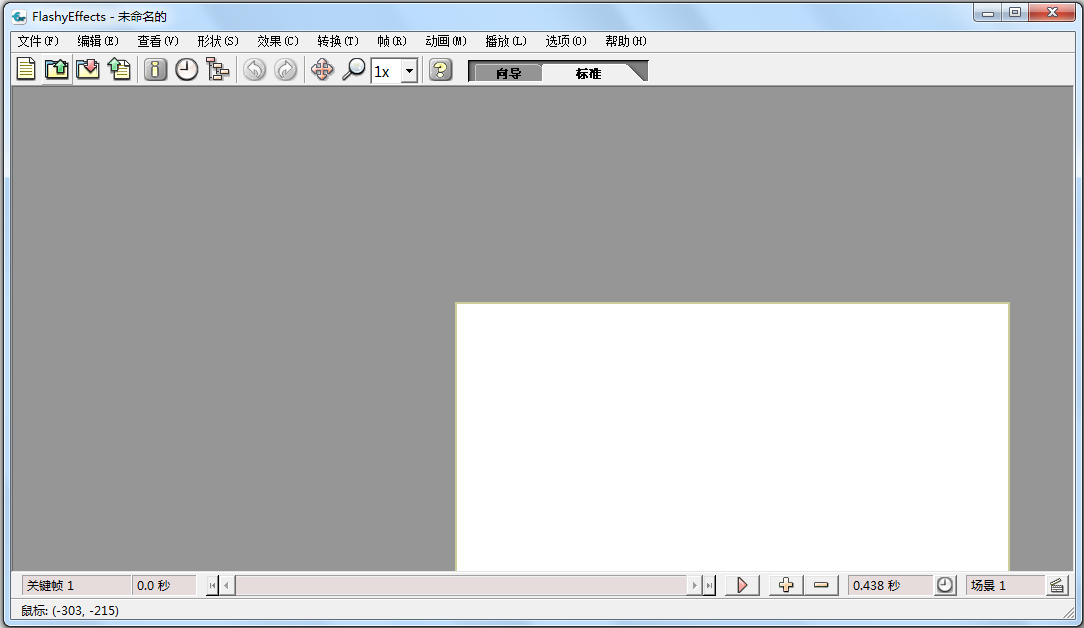
FlashyEffects数据视图
数据有五个重要视图。形状属性,得分/时间线,电影概述,当前关键帧中的形状列表,以及所有关键帧的列表。属性、得分和电影概览在顶部工具栏相邻,也可以在“视图”菜单栏中找到。
1、几乎所有的形状属性都可以从属性窗口访问。这是最重要的数据视图和窗口。
2、通过得分窗口获得动画的强大视图。得分窗口漂浮在你的工作空间上,可以放在屏幕上的任何位置。它有四个标签式的观点——得分,效果,动作和声音,和故事。得分视图显示每个关键帧的形状总体,并提供编辑帧和形状的功能。得分视图相当于其他Flash工具中的时间轴视图。通过按下效果选项卡获得的效果视图提供了一个查看和操作效果的环境。
3、电影概览提供了所有帧、帧中的形状、动作和声音、按钮和电影剪辑的详细列表。
4、列表形状窗口,可以安装在任何地方,通过拖动调整大小的标志在右下角提供锁形状的能力,看哪些形状的面具,面具,剪切/复制/粘贴/删除形状,复位形状的深度。组在树形中显示为层次结构。编辑空间中的形状可以通过单击它们的名称来选择。可以通过选择名称来更改名称,然后再次单击以获取光标,并在Windows Explorer中键入新名称。
5、框架列表可用于导航、重命名关键帧和帧编辑(剪切、复制、粘贴和反转帧顺序)。要更改电影中的一个或多个帧的位置,或剪切/复制/粘贴帧,请在帧列表中选择帧,并使用右侧的编辑命令。选择多帧。粘贴将剪切或复制的帧放在当前选定的帧之前。若要重命名一个框架,请在列表中选择该项,然后再次单击以获取光标。键入您想要的名称。窗口可以通过拖动调整大小的标志在右下。
FlashyEffects使用方法
1、在另一个形状下选择一个形状或点:
选择顶部的形状,然后按Ctrl H隐藏形状,从而揭示下面是什么。再次按Ctrl键以撤消隐藏。
2、改变形状的填充:
选择设置范围为所有帧的形状。无论你对这个形状做什么,现在处处可见。在实现全局更改之前,先提示您。
3、若要命名一个形状,请按名称选择一个形状,或选择一个难以获取的形状:
使用形状列表工具。使用此工具,您可以使用Ctrl和Shift选择选择单个形状或多个形状。
使用帧或按钮加载电影动作加载由其他工具创建的电影或导入电影作为对象。
4、创建平铺背景
在第一帧中创建一个略大于电影帧的矩形,并将其发送到后面。使用填充工具用图像填充矩形。它会瓦片。复制矩形,转到第二个框架,使用编辑》粘贴到电影的结尾。
5、为了克服Flash™电影大小限制
Flash™播放器设置在主SWF文件的大小限制。如果你包含一个大的声音文件,让它成为一个单独的SWF并使用加载电影动作把它加载到主电影中。通过这种方式,可以有效地使电影的允许大小加倍。这种方法一般用于创建大型动画。此外,将电影分割成碎片会导致更快的网络加载。
6、在网页上建立一个完整的SWF链接
在所有帧中填充背景色的电影帧的大小,将其发送到底部,使之成为一个按钮或放置一个形状的电影框架充满了一个完全透明的颜色在所有帧,使之成为一个按钮。
7、在主编辑窗口中重新定位电影帧
使用选项》重新定位电影框架。
















